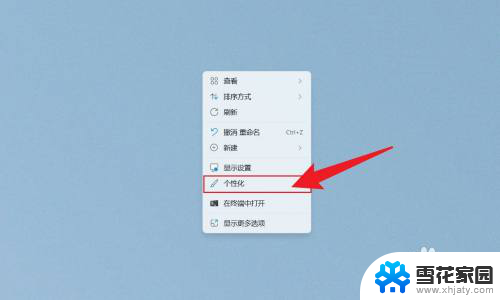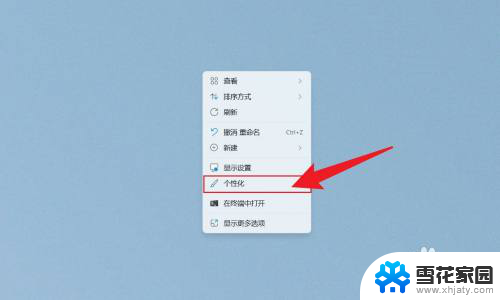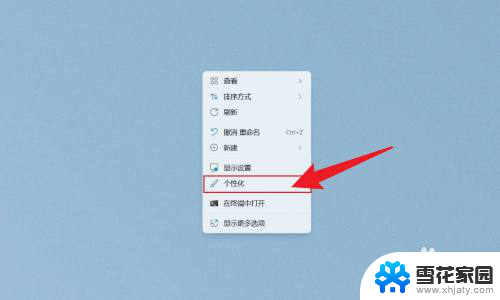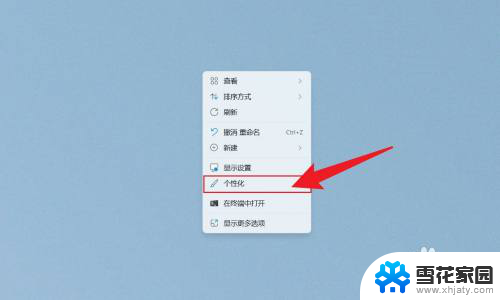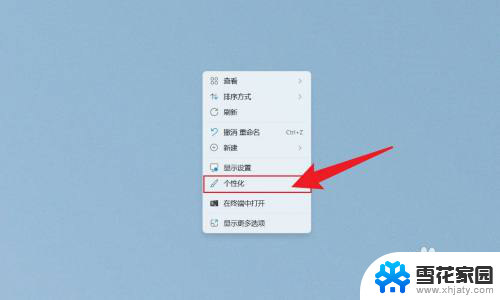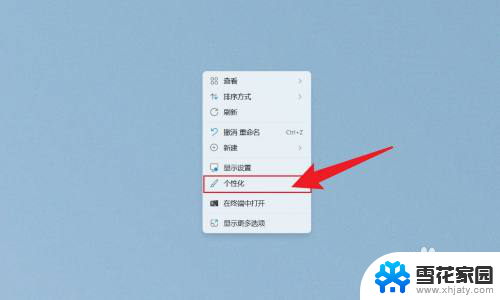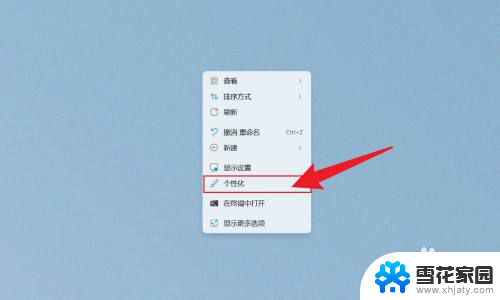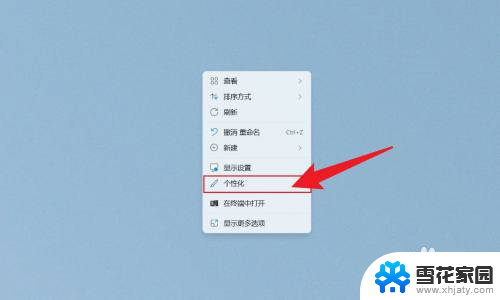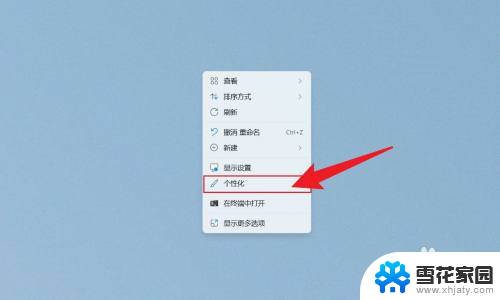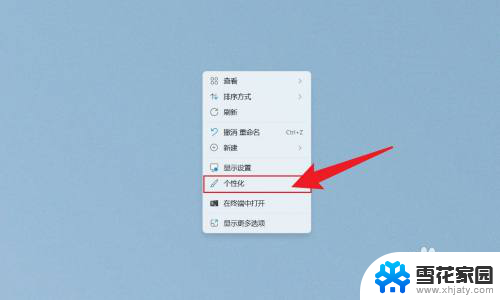win11日期弹窗显示秒 Windows11时间显示秒设置步骤详解
更新时间:2024-12-26 08:56:22作者:yang
Win11的日期弹窗显示秒功能为用户提供了更加精准的时间显示,让用户能够更加方便地掌握时间,想要设置Win11的时间显示为秒级别,只需要按照以下简单步骤进行设置即可。
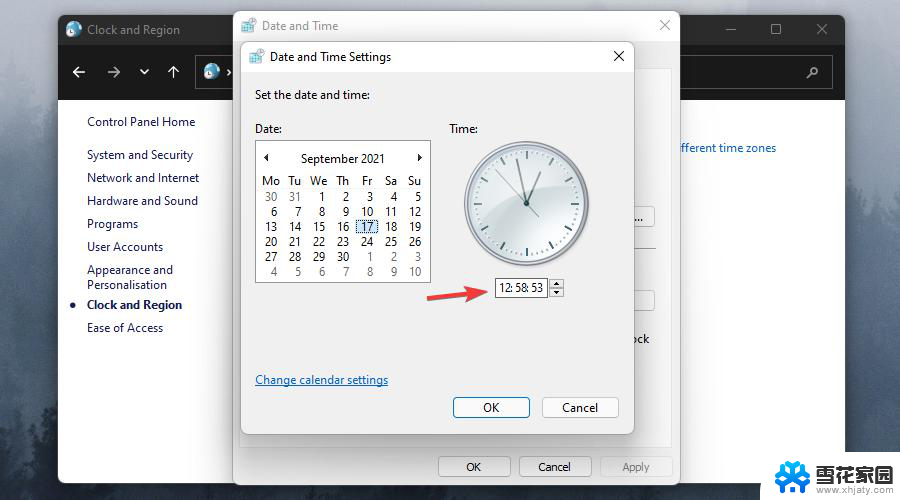
windows11时间显示秒设置教程
1、无法直接通过修改Win11注册表的方法来解决这个问题,需要搜索下载【startallback】软件
2、安装完成后,点击键盘win+r调出运行,并输入regedit打开注册表
3、打开该路径HKEY_CURRENT_USER\SOFTWARE\Microsoft\Windows\CurrentVersion\Explorer\Advanced
4、新建一个DWORD(32位)值,文件命名为ShowSecondsInSystemClock,双击打开将数值数据改为1,并点击确定,关闭注册表
5、重启电脑或者重新启动Windows资源管理器就可以看到任务栏的时间显示秒了
以上就是win11日期弹窗显示秒的全部内容,还有不清楚的用户就可以参考一下小编的步骤进行操作,希望能够对大家有所帮助。